iPhoneの通話がそのままボイスメールになる:数分で修正する方法

目次
仕事柄、電話をすることが多いのですが、大事な電話もたくさんかかってきますしね。
ところが、ここ数日、誰からも電話がかかってこないことに気づき、ショックを受けています。
取引先や家族にも連絡がつかず、不安な日々を送っていました。
Verizonに電話したところ、問題は自分たちの側にはないと断言されました。
iPhoneのiOSをアップデートしたばかりだったので、アップデートによる不具合は間違いないと思っていました。
少し掘り下げてみると、確かに最近のiOSのアップデートが原因であることがわかりました。
幸いにも、根本的な原因を突き止め、解決することができました。
iPhoneの通話がボイスメールになる場合は、iPhoneの設定から「このiPhoneでWi-Fi通話」オプションをオフにします。
iPhoneでWi-Fi通話を無効にする

iPhoneのWi-Fi通話機能は、全体的な通話体験を向上させるために設計されています。
この機能をオンにすると、iPhoneが接続するすべてのWi-Fiネットワークがセルタワーのように機能するようになります。
しかし、Wi-Fiの電波が弱いと、通話がそのまま留守電になり、場合によってはその通知すら来なくなります。
このため、iPhoneでの通話がボイスメールに直行する場合は、この機能を無効にするのがベストです。 iPhoneでWi-Fi通話を無効にするには、次の手順に従います:
- 設定から「電話」を選択
- Wi-Fi通話にスクロールする
- このiPhoneでWi-Fi通話する」のトグルをオフにする
DNDモードとフォーカスモードを無効にする
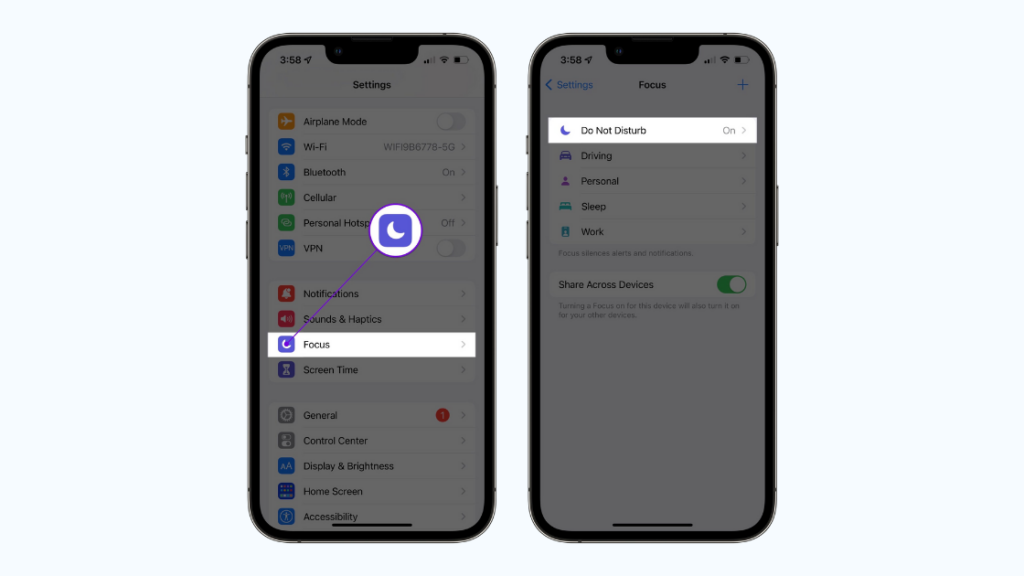
Appleは、ユーザーが仕事中に携帯電話から不必要な注意をそらさないようにするために、古いバージョンでは「Do Not Disturbモード」、新しいバージョンのiOSでは「Focusモード」を導入しました。
DNDモードは、携帯電話のステータスバーに半月型のアイコンで表示されます。
Do Not DisturbまたはFocusモードを有効にすると、アプリ、テキストメッセージ、音声通話からのすべての通知をミュートし、通話はそのままボイスメールに送られます。
関連項目: ベライゾンアクセスとは:シンプルガイドDNDモードを無効にするには、次の手順で行います:
- 設定から「フォーカス」を選択
- Do Not Disturb」をタップしてトグルをオフにし、機能を無効にする
また、「Turn On Automatically」機能を選択することもできます。 こうすることで、DND機能が一定時間に自動的にオンになるように自動化することができます。
不明な発信者を無音にする」機能を無効化する
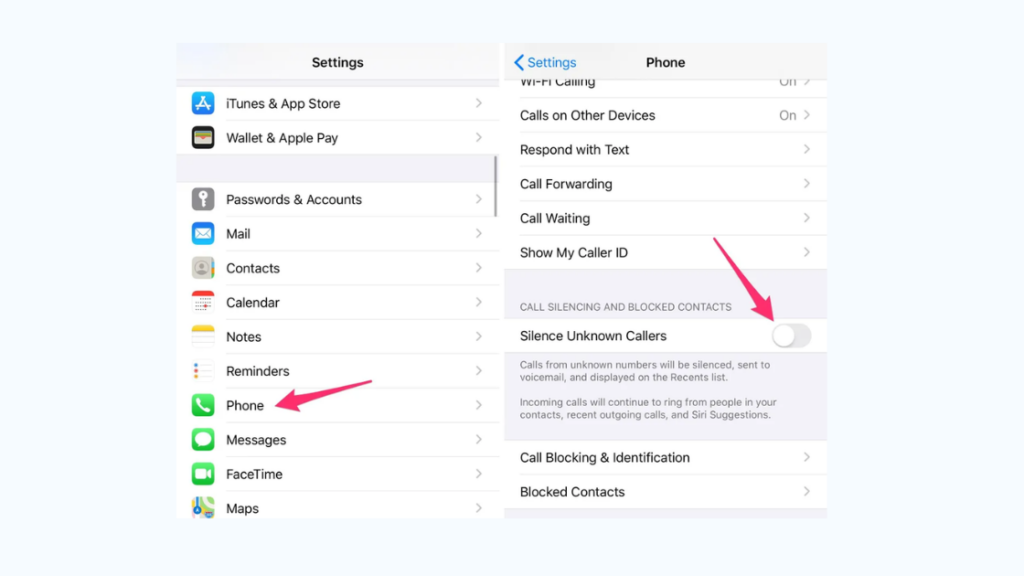
また、着信を妨害する機能として、「不明な発信者を消音するモード」があります。
知らない番号からの電話を受けたくない人のために用意されたモードです。
関連項目: Kodiがリモートサーバーに接続できない:数分で修正する方法不明な発信者を無視する機能を有効にすると、iPhoneの連絡先に保存されていない番号から電話がかかってきた場合、直接ボイスメールに送信されます。
- 設定から「通話」を選択
- 不明な発信者を消音する」までスクロールし、トグルをオフにする
アナウンスコールを有効にする設定
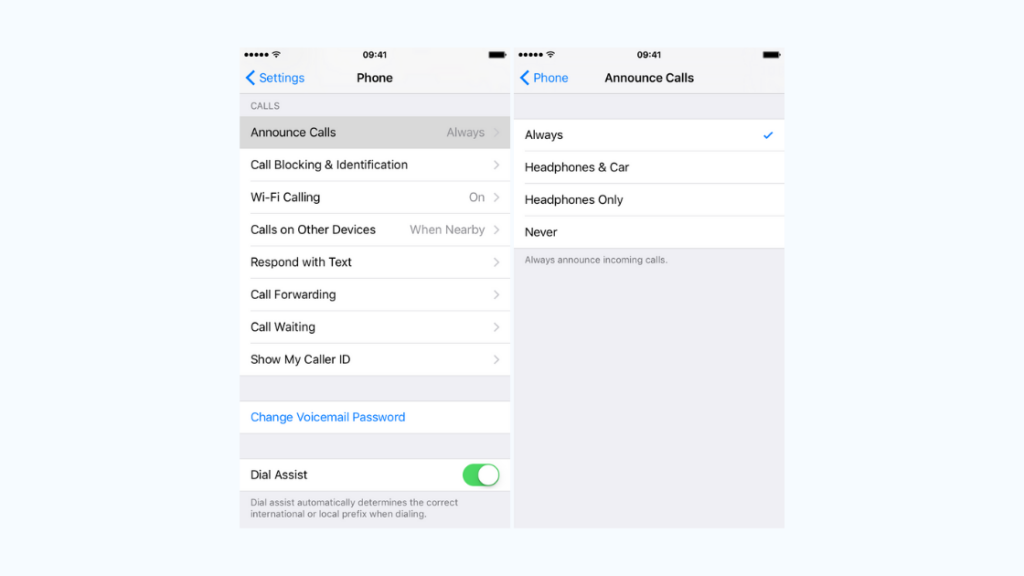
それでも解決しない場合は、「アナウンス通話」機能を使用してみてください。
本機能は、SiriとPhoneを組み合わせて使用し、iPhoneに保存されたIDから通話を識別します。
つまり、着信があるとSiriがアナウンスしてくれるのです。
以下の手順で、アナウンスコール機能を有効にします:
- 設定を開き、「Siri」までスクロールします。
- アナウンスオールを選択し、トグルをオンにして有効にする
お使いのキャリアにお問い合わせください。
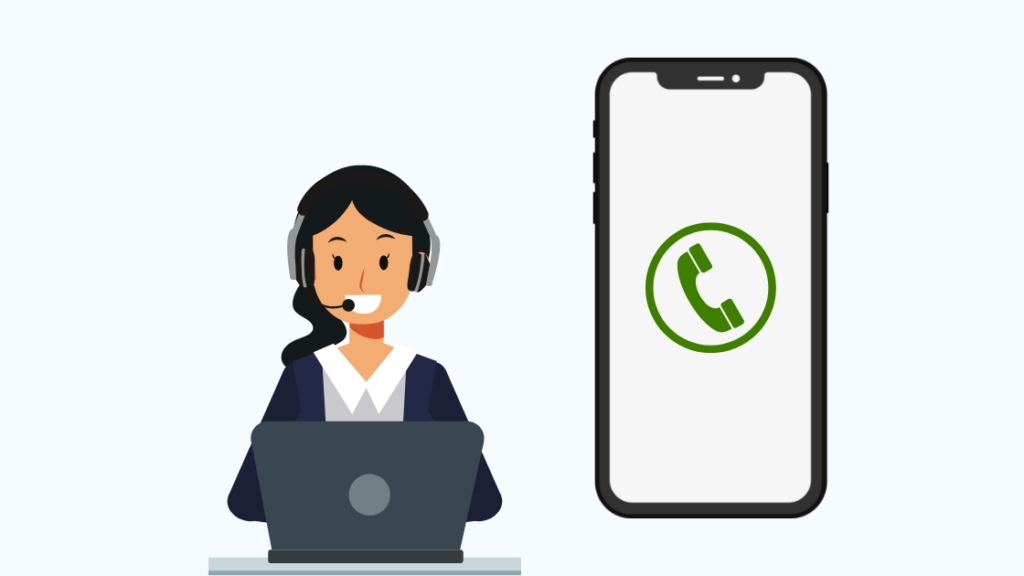
上記の手順をすべて試した場合、明らかにお使いの携帯電話に異常がないことを示している可能性があります。
次に試せるのは、携帯電話ネットワークのキャリアサービスに連絡することです。
正しい設定を選択しているか確認する
全体的なユーザー体験を向上させるため、アップルはいくつかの通話や携帯電話関連の機能を開始しました。
iPhoneユーザーは、ルーターを小型のセルタワーとして使用し、携帯電話がほとんどない場所でも電話をかけたり受けたりすることができるようになりました。
しかし、これらの設定により、着信や発信に支障をきたす場合があることが確認されています。
システム設定が通話に支障をきたさないようにするため、キャリア設定が最新であることを確認してください。 これらの設定は、電話機設定を使用して簡単に更新することができます。
さらに、携帯電話の電波が届く範囲にいるか、キャリアが提供するサービスが停止していないかなどを確認してください。
あなたも読書を楽しみませんか?
- SpotifyがiPhoneでクラッシュし続けるのはなぜか【解決済み
- VerizonでiPhoneをアクティベートできなかったのが、数秒で解決。
- Verizon Voicemail Not Working: Here's Why and How To Fix It.
- Verizon Voicemailは私を呼び続ける:それを停止する方法
よくある質問
Do Not Disturbがオフになっているにもかかわらず、iPhoneがボイスメールに直行するのはなぜですか?
iPhoneがボイスメールになるのは、通信事業者の設定が古いか、携帯電話ネットワークの電波が弱いためかもしれません。
電話がかかってきても、iPhoneが鳴らないのはなぜですか?
iPhoneがマナーモード、邪魔しないモード、フォーカスモード、機内モードになっている可能性があります。 これらの設定が無効になっていることを確認してください。

